“บุคคลนี้ไม่พร้อมใช้งานบน Messenger” หมายความว่าอย่างไร

เรียนรู้เกี่ยวกับสถานการณ์ที่คุณอาจได้รับข้อความ “บุคคลนี้ไม่พร้อมใช้งานบน Messenger” และวิธีการแก้ไขกับคำแนะนำที่มีประโยชน์สำหรับผู้ใช้งาน Messenger
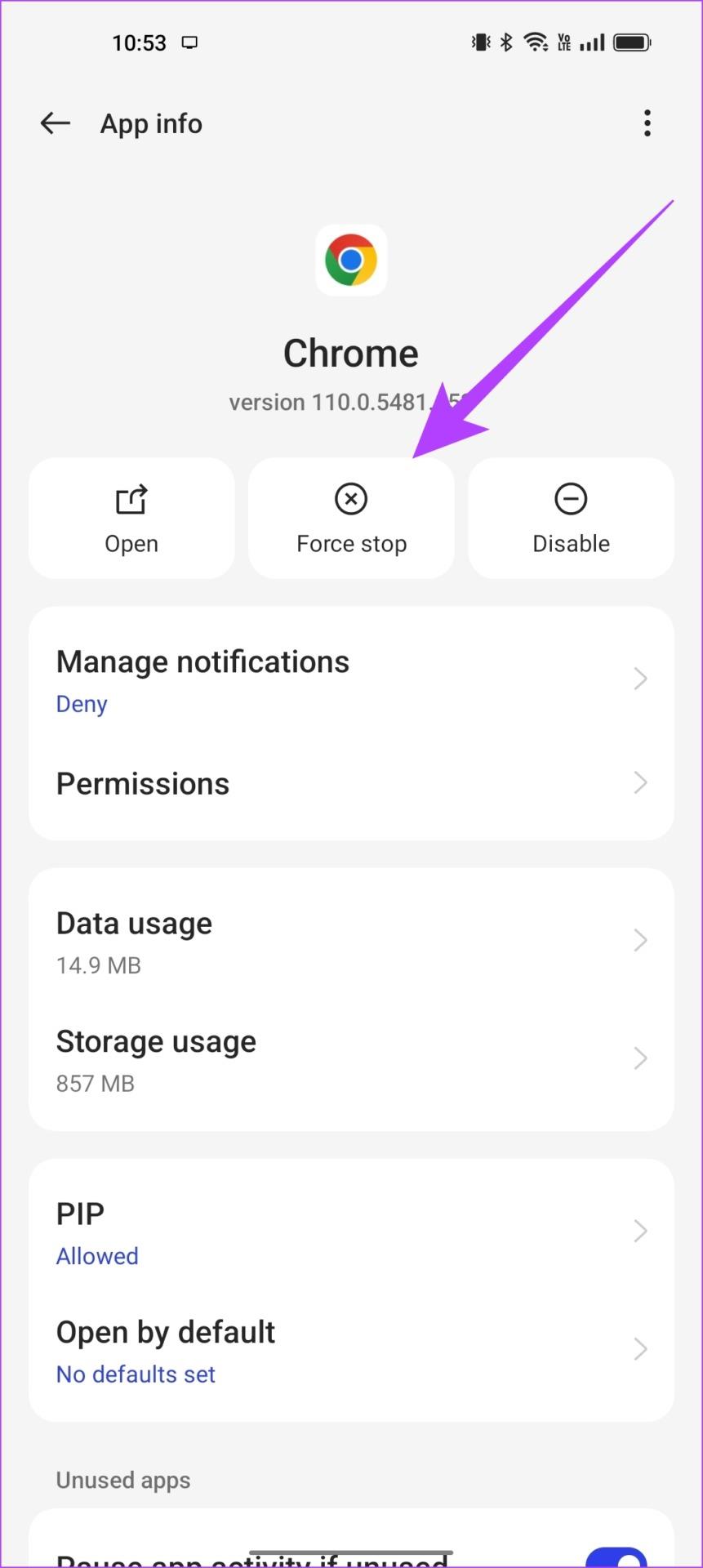
Apple Watch เป็นผลิตภัณฑ์ที่เป็นนวัตกรรมใหม่แต่ไม่ได้หมายความว่าปราศจากข้อบกพร่อง เราสังเกตเห็นข้อบกพร่องบางประการแม้จะพบไม่บ่อยนัก แต่แม้จะเกิดขึ้นเพียงครั้งเดียวก็ยังน่าหงุดหงิด เราได้เห็นสิ่งนั้นเกิดขึ้นเมื่อ Apple Watch ของเราไม่ได้เชื่อมต่อกับ Wi-Fi และหากคุณตกอยู่ในสถานการณ์ที่คล้ายกัน เราพร้อมให้ความช่วยเหลือ
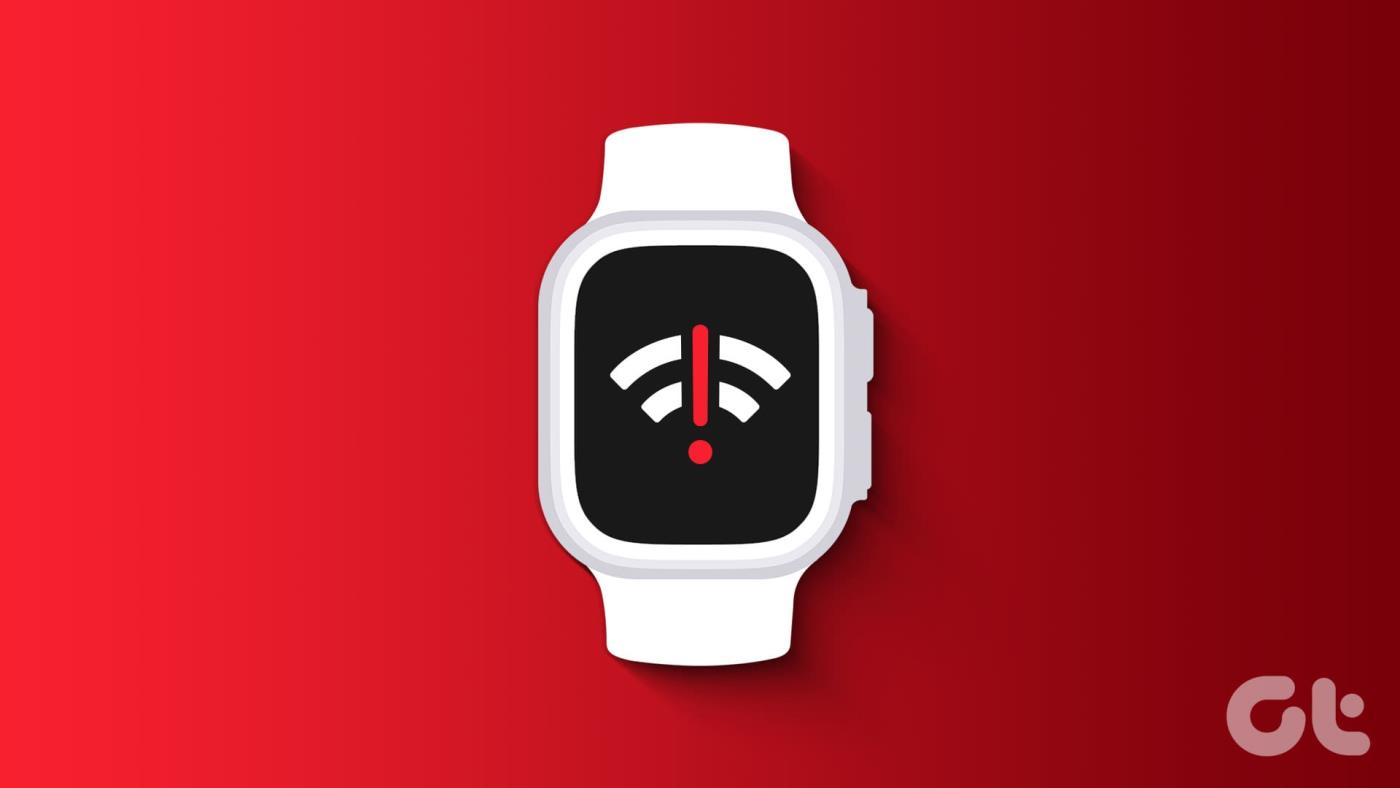
ในบทความนี้ เราต้องการแสดงวิธีง่ายๆ 8 วิธีในการแก้ไขปัญหาและกลับไปใช้ Wi-Fi บน Apple Watch ของคุณ อย่างไรก็ตาม ให้เราเข้าใจปัญหานี้ดีขึ้น และทราบว่าเหตุใด Apple Watch ของคุณจึงไม่เชื่อมต่อกับ Wi-Fi ตั้งแต่แรก
ต่อไปนี้คือสาเหตุที่เป็นไปได้บางประการที่ Apple Watch ของคุณไม่เชื่อมต่อกับ Wi-Fi
เราจะอธิบายเหตุผลข้างต้นอย่างละเอียดและช่วยคุณแก้ไขปัญหาใน Apple Watch ของคุณ เอาล่ะ.
ต่อไปนี้เป็นแปดวิธีในการแก้ไขปัญหาเกี่ยวกับ Wi-Fi บน Apple Watch ของคุณ เริ่มต้นด้วยการรีสตาร์ท Wi-Fi บน Apple Watch ของคุณ
การปิด Wi-Fi และสร้างการเชื่อมต่อใหม่ระหว่างเราเตอร์ Wi-Fi และ Apple Watch สามารถช่วยแก้ไขปัญหาได้ ดังนั้น ต่อไปนี้เป็นวิธีปิด Wi-Fi เปิดอีกครั้ง และพยายามเชื่อมต่อกับเครือข่าย Wi-Fi
ขั้นตอนที่ 1:กด Digital Crown หนึ่งครั้งเพื่อเปิด App Library
ขั้นตอนที่ 2:เปิดแอปการตั้งค่า (ไอคอนรูปเฟือง)
ขั้นตอนที่ 3:แตะที่ Wi-Fi
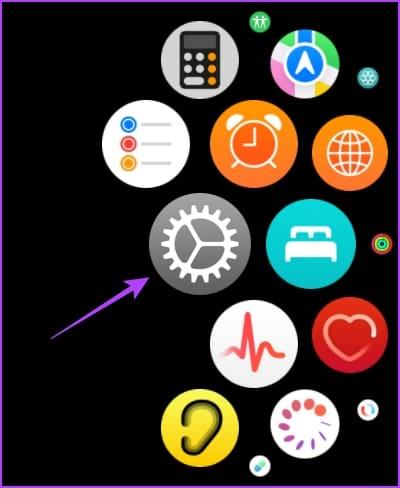

ขั้นตอนที่ 4:ปิดสวิตช์ รอสักครู่ แล้วเปิดใหม่อีกครั้ง
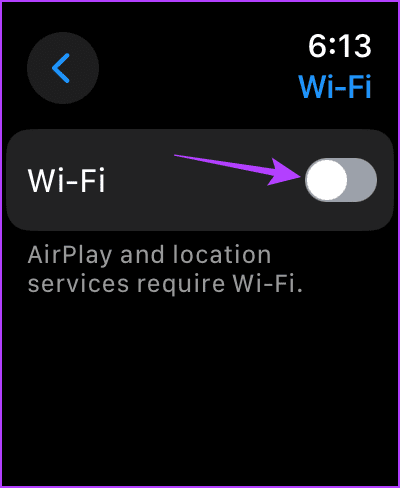
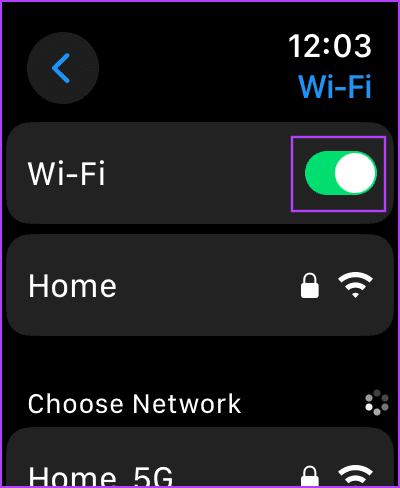
ขั้นตอนที่ 5:แตะที่เครือข่าย Wi-Fi ที่บันทึกไว้เพื่อลองเชื่อมต่อ
ถ้าไม่ได้ผล ให้ย้ายไปใช้วิธีต่อไปนี้
ปัญหา Wi-Fi ส่วนใหญ่แก้ไขได้ด้วยการลืมเครือข่ายที่บันทึกไว้แล้วเชื่อมต่อใหม่ ในบางครั้ง การกำหนดค่าเครือข่ายบนอุปกรณ์ของคุณอาจเสียหาย และการลืมเครือข่าย Wi-Fi จะลบข้อมูล การตั้งค่า และแม้แต่รหัสผ่านทั้งหมด
ดังนั้นการพยายามเริ่มการเชื่อมต่อใหม่บน Apple Watch ของคุณสามารถช่วยคุณแก้ไขปัญหาได้ ต่อไปนี้เป็นวิธีดำเนินการ:
ขั้นตอนที่ 1:กด Crown หนึ่งครั้งเพื่อเปิด App Library
ขั้นตอนที่ 2:เปิดแอปการตั้งค่า
ขั้นตอนที่ 3:แตะที่ Wi-Fi
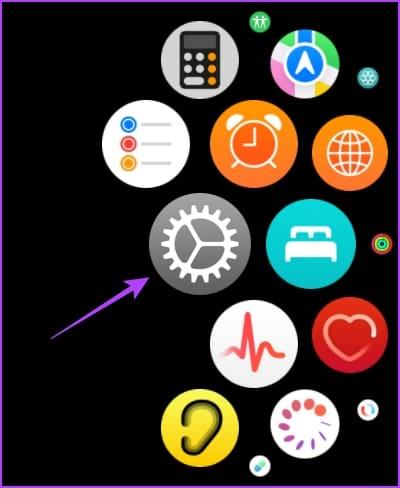

ขั้นตอนที่ 4:เลือกเครือข่าย Wi-Fi ที่บันทึกไว้
ขั้นตอนที่ 5:แตะที่ลืม
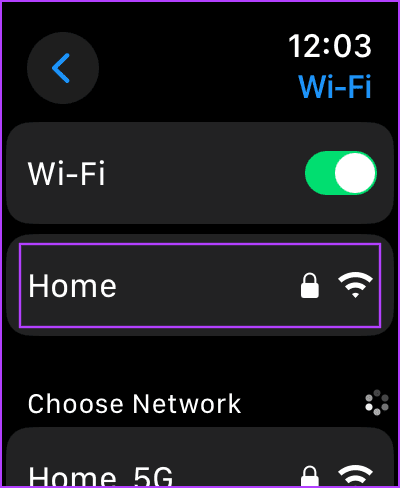
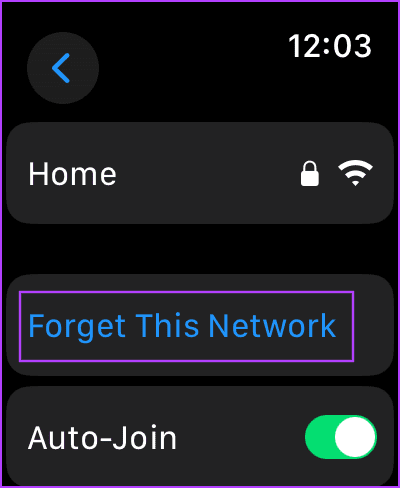
ตอนนี้ให้ย้อนกลับไปลองเชื่อมต่อกับเครือข่ายอีกครั้ง
ตรวจสอบให้แน่ใจว่าคุณป้อนรหัสผ่านที่ถูกต้องสำหรับเครือข่าย Wi-Fi บน Apple Watch ของคุณ หากคุณจำรหัสผ่านไม่ได้ โปรดติดต่อผู้ให้บริการอินเทอร์เน็ตเพื่อขอความช่วยเหลือ
คุณสามารถตรวจสอบคำแนะนำของเราเพื่อดูรหัสผ่าน Wi-Fi ที่บันทึกไว้บน iPhone
ตรวจสอบให้แน่ใจว่าคุณมีแผนการเชื่อมต่ออินเทอร์เน็ตที่ใช้งานได้ และตรวจสอบกับผู้ให้บริการอินเทอร์เน็ตของคุณว่าไม่มีอุปกรณ์ใดของคุณที่สามารถเชื่อมต่อกับเครือข่าย Wi-Fi ได้ นอกจากนี้ตรวจสอบให้แน่ใจว่าไม่มีปัญหากับเราเตอร์ Wi-Fi ของคุณเช่นกัน
หากคุณรีสตาร์ท Apple Watch อาจลบจุดบกพร่องที่ทำให้ไม่สามารถเชื่อมต่อกับ Wi-Fi ได้ เมื่อคุณปิด Apple Watch กระบวนการทั้งหมดจะถูกปิดและเปิดใช้งานอีกครั้งเมื่อเปิดขึ้นมา ด้วยวิธีนี้ การดำเนินการทั้งหมดจะเริ่มต้นใหม่หมดจด และนาฬิกาของคุณจะทำงานได้โดยไม่มีปัญหาใดๆ
ขั้นตอนที่ 1:กด Digital Crown หนึ่งครั้งเพื่อเปิดหน้าจอหลักและไปที่การตั้งค่า
ขั้นตอนที่ 2:แตะที่ทั่วไป
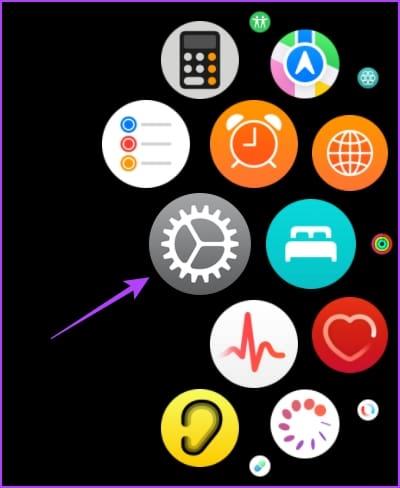
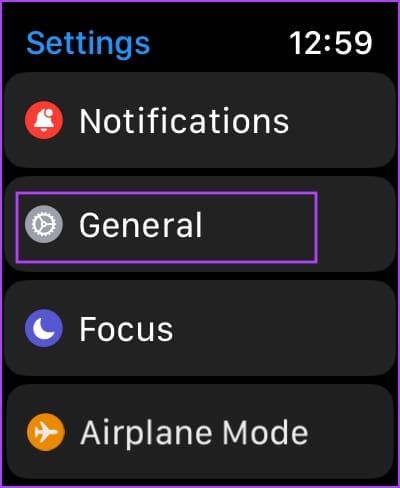
ขั้นตอนที่ 3:แตะที่ปิดเครื่อง นี่เป็นการปิด Apple Watch ของคุณ
ขั้นตอนที่ 4:ตอนนี้กดปุ่มด้านข้างค้างไว้เพื่อเปิด Apple Watch ของคุณ
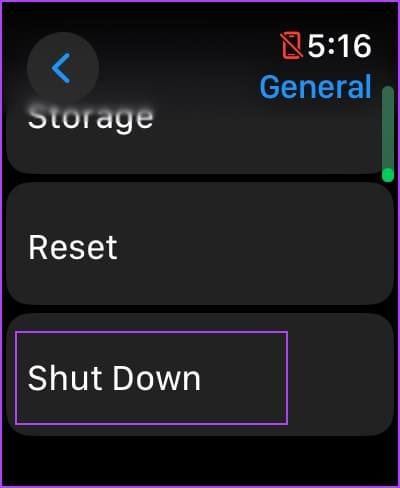
หากผู้ใช้หลายรายประสบปัญหากับการเชื่อมต่อ Wi-Fi บน Apple Watch Apple จะจดข้อร้องเรียนอย่างไม่ต้องสงสัยและผลักดันการอัปเดตเพื่อแก้ไขปัญหาเดียวกัน ดังนั้น ให้อัปเดต Apple Watch ของคุณเป็นwatchOS เวอร์ชันล่าสุด
ขั้นตอนที่ 1:เปิดแอพ Watch บน iPhone ของคุณ
ขั้นตอนที่ 2:แตะที่ทั่วไป
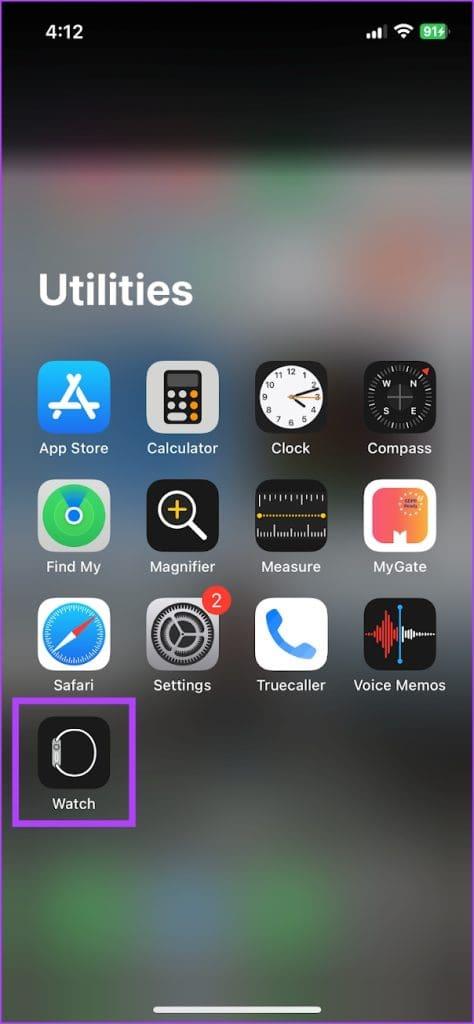
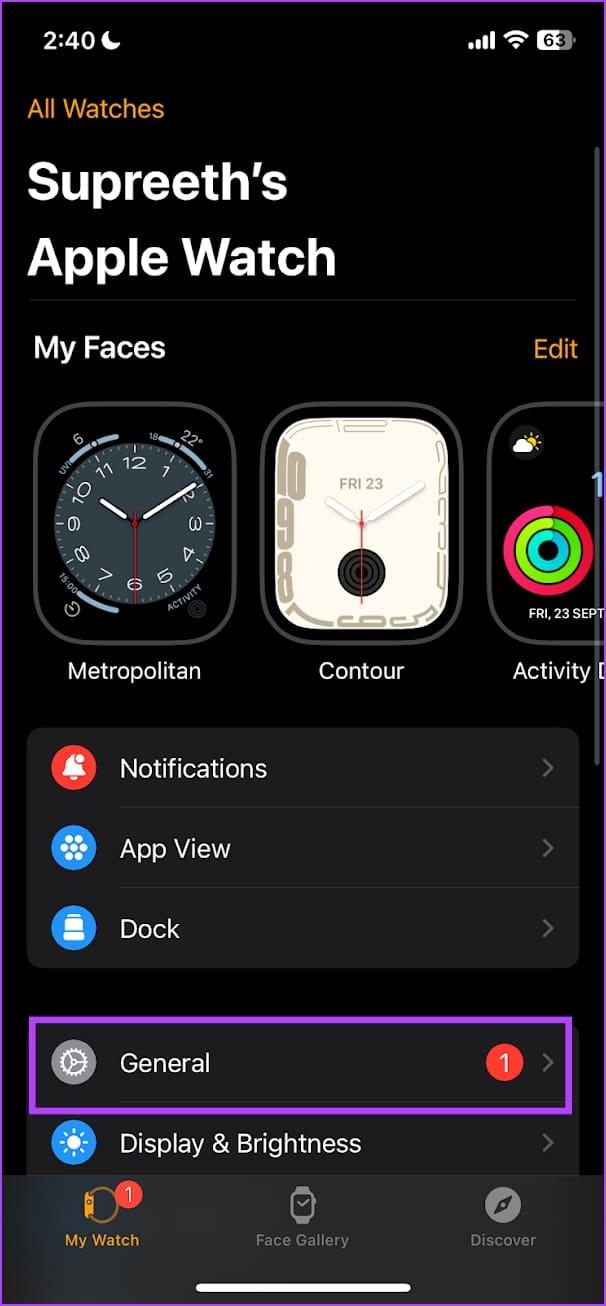
ขั้นตอนที่ 3:แตะที่การอัปเดตซอฟต์แวร์
ขั้นตอนที่ 4:ดาวน์โหลดและติดตั้งการอัปเดตใหม่ หากมี
Apple Watch ของคุณต้องมีระดับแบตเตอรี่อย่างน้อย 50% และต้องชาร์จอยู่เมื่อคุณติดตั้งการอัปเดต
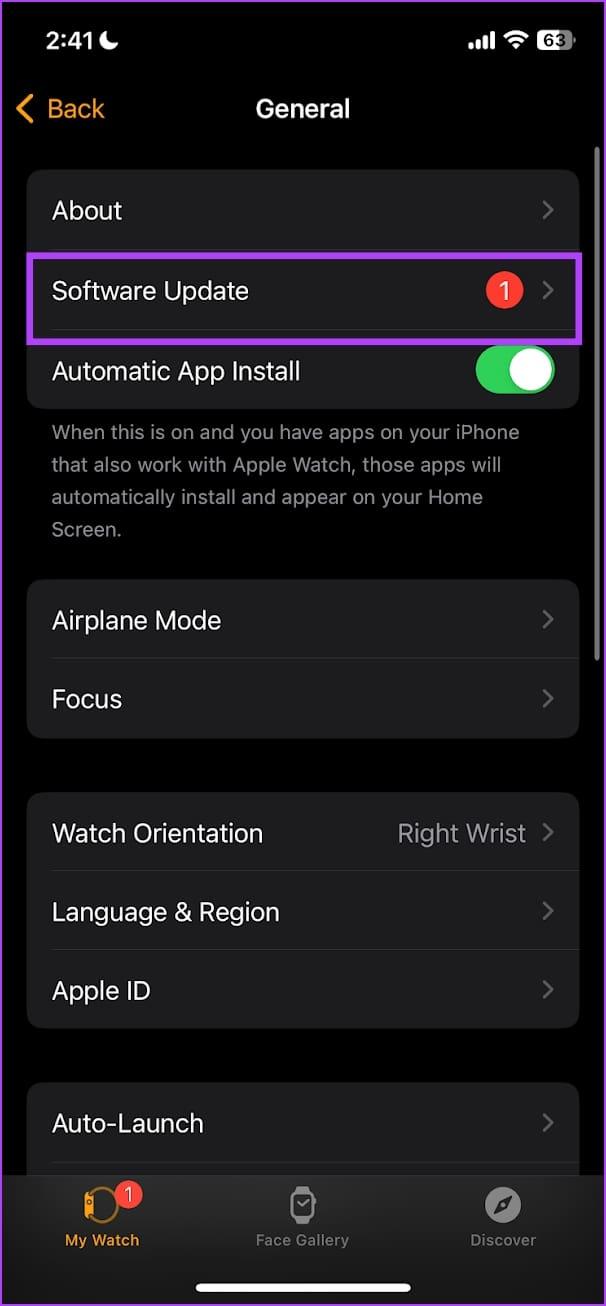
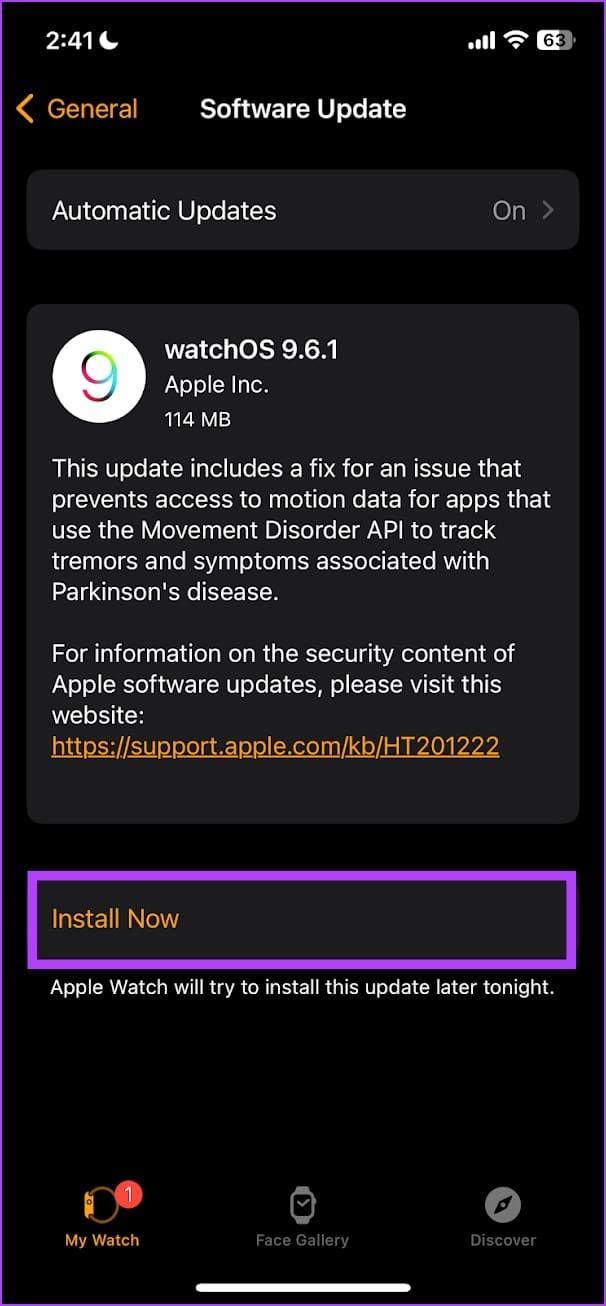
หากวิธีการข้างต้นไม่ได้ผล ให้รีเซ็ต Apple Watch ของคุณ สิ่งนี้ควรแก้ไขปัญหาที่เกี่ยวข้องกับซอฟต์แวร์ อย่างไรก็ตาม การทำเช่นนี้จะลบข้อมูลทั้งหมดใน Apple Watch ของคุณ รวมถึงข้อมูลการออกกำลังกายของคุณด้วย และถ้าคุณไม่ได้สำรองข้อมูลไว้ คุณจะไม่สามารถกู้คืนได้
หากคุณยังคงต้องการดำเนินการต่อ ให้ทำตามขั้นตอนด้านล่าง
ขั้นตอนที่ 1:กด Digital Crown หนึ่งครั้งเพื่อเปิดหน้าจอหลักและไปที่การตั้งค่า
ขั้นตอนที่ 2:แตะที่ทั่วไป
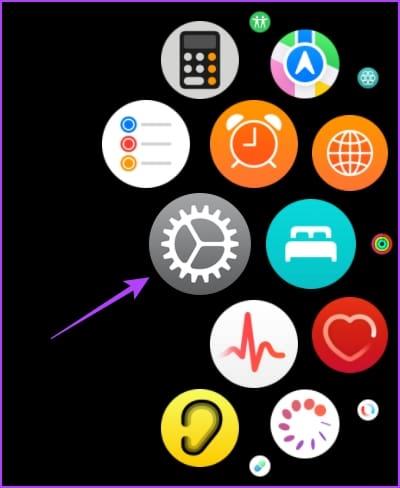
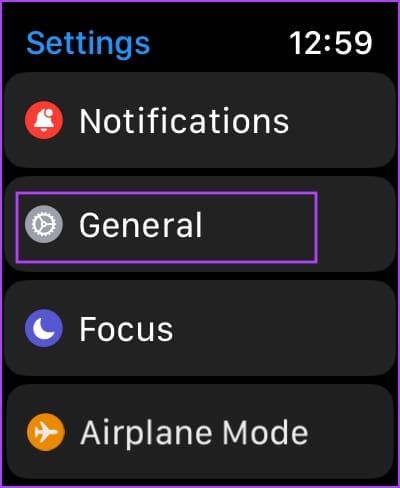
ขั้นตอนที่ 3:แตะที่รีเซ็ต
ขั้นตอนที่ 4:แตะที่ 'ลบเนื้อหาและการตั้งค่าทั้งหมด' เพื่อดำเนินการต่อ หากได้รับแจ้ง ให้ยืนยันการลบ
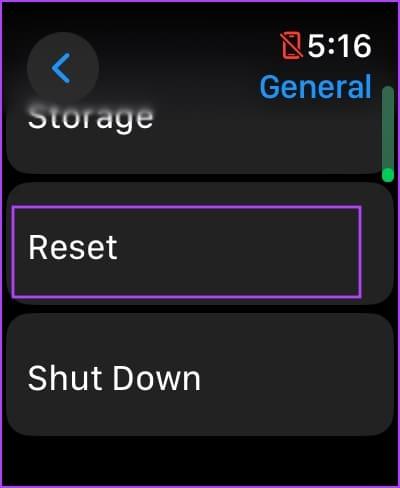
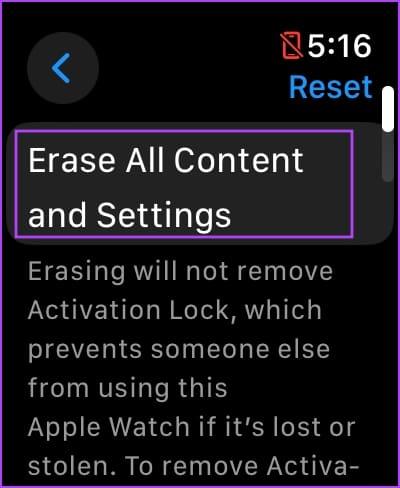
หากวิธีการข้างต้นไม่ได้ผล แสดงว่า Apple Watch ของคุณถึงกำหนดเข้ารับบริการแล้ว ฝ่ายดูแลลูกค้าของ Apple จะแนะนำคุณเพิ่มเติมและช่วยคุณแก้ไขปัญหา อาจมีการซ่อมแซมหรือเปลี่ยนชิ้นส่วนที่รับผิดชอบในการเชื่อมต่อ Apple Watch ของคุณกับเครือข่าย Wi-Fi
1. Apple Watch สามารถเชื่อมต่อกับ Wi-Fi 5GHz ได้หรือไม่
ใช่. Apple Watch สามารถเชื่อมต่อกับ Wi-Fi 5GHz ได้
2. ฉันสามารถเชื่อมต่อ Apple Watch โดยใช้ฮอตสปอตบน iPhone ของฉันได้หรือไม่
ใช่. คุณสามารถเชื่อมต่อ Apple Watch กับฮอตสปอต Wi-Fi จาก iPhone ของคุณได้
3. ฉันสามารถรีเซ็ตการตั้งค่าเครือข่ายบน Apple Watch ของฉันได้หรือไม่
ไม่ได้ คุณไม่สามารถรีเซ็ตการตั้งค่าเครือข่ายบน Apple Watch ได้
4. Apple Watch สามารถติดตามการออกกำลังกายและกิจกรรมโดยไม่ใช้ Wi-Fi ได้หรือไม่
ใช่. Apple Watch สามารถติดตามการออกกำลังกายและกิจกรรมต่างๆ ได้แม้ไม่มี Wi-Fi
5. เหตุใด Apple Watch ของฉันจึงไม่เชื่อมต่อกับเครือข่าย Wi-Fi โดยอัตโนมัติ
เปิดแอปการตั้งค่า > ไปที่ Wi-Fi > เปิดสวิตช์สำหรับเข้าร่วมอัตโนมัติ
เราหวังว่าบทความนี้จะช่วยคุณแก้ไขปัญหาบน Apple Watch และเชื่อมต่อกับ Wi-Fi อยู่เสมอ อย่างไรก็ตาม เราหวังว่า Apple จะให้ตัวเลือก 'รีเซ็ตการตั้งค่าเครือข่าย' สำหรับ Apple Watch เนื่องจากสามารถช่วยเราแก้ไขปัญหาที่เกี่ยวข้องกับเครือข่ายได้อย่างรวดเร็ว!
เรียนรู้เกี่ยวกับสถานการณ์ที่คุณอาจได้รับข้อความ “บุคคลนี้ไม่พร้อมใช้งานบน Messenger” และวิธีการแก้ไขกับคำแนะนำที่มีประโยชน์สำหรับผู้ใช้งาน Messenger
ต้องการเพิ่มหรือลบแอพออกจาก Secure Folder บนโทรศัพท์ Samsung Galaxy หรือไม่ นี่คือวิธีการทำและสิ่งที่เกิดขึ้นจากการทำเช่นนั้น
ไม่รู้วิธีปิดเสียงตัวเองในแอพ Zoom? ค้นหาคำตอบในโพสต์นี้ซึ่งเราจะบอกวิธีปิดเสียงและเปิดเสียงในแอป Zoom บน Android และ iPhone
รู้วิธีกู้คืนบัญชี Facebook ที่ถูกลบแม้หลังจาก 30 วัน อีกทั้งยังให้คำแนะนำในการเปิดใช้งานบัญชี Facebook ของคุณอีกครั้งหากคุณปิดใช้งาน
เรียนรู้วิธีแชร์เพลย์ลิสต์ Spotify ของคุณกับเพื่อน ๆ ผ่านหลายแพลตฟอร์ม อ่านบทความเพื่อหาเคล็ดลับที่มีประโยชน์
AR Zone เป็นแอพเนทีฟที่ช่วยให้ผู้ใช้ Samsung สนุกกับความจริงเสริม ประกอบด้วยฟีเจอร์มากมาย เช่น AR Emoji, AR Doodle และการวัดขนาด
คุณสามารถดูโปรไฟล์ Instagram ส่วนตัวได้โดยไม่ต้องมีการตรวจสอบโดยมนุษย์ เคล็ดลับและเครื่องมือที่เป็นประโยชน์สำหรับการเข้าถึงบัญชีส่วนตัวของ Instagram 2023
การ์ด TF คือการ์ดหน่วยความจำที่ใช้ในการจัดเก็บข้อมูล มีการเปรียบเทียบกับการ์ด SD ที่หลายคนสงสัยเกี่ยวกับความแตกต่างของทั้งสองประเภทนี้
สงสัยว่า Secure Folder บนโทรศัพท์ Samsung ของคุณอยู่ที่ไหน? ลองดูวิธีต่างๆ ในการเข้าถึง Secure Folder บนโทรศัพท์ Samsung Galaxy
การประชุมทางวิดีโอและการใช้ Zoom Breakout Rooms ถือเป็นวิธีการที่สร้างสรรค์สำหรับการประชุมและการทำงานร่วมกันที่มีประสิทธิภาพ.


![วิธีกู้คืนบัญชี Facebook ที่ถูกลบ [2021] วิธีกู้คืนบัญชี Facebook ที่ถูกลบ [2021]](https://cloudo3.com/resources4/images1/image-9184-1109092622398.png)





